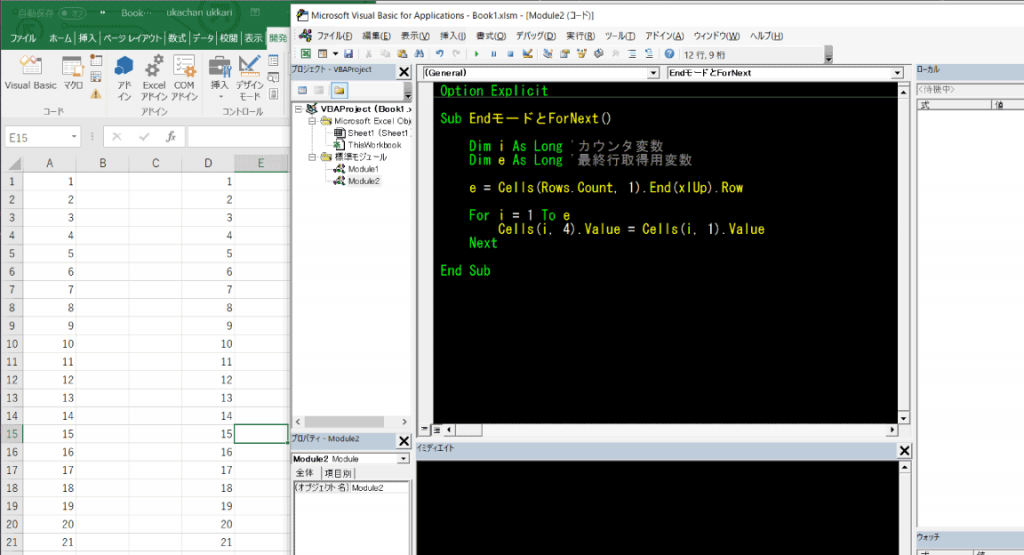EndモードとFor Next
前回までお勉強したEndモードとFor Nextを組み合わせてみましょう。
具体的に言うと…
For 変数 = ○○ To ××
この××の部分をEndモードで取得してみようじゃないのか!という事でやってみましょう。
用意する変数はカウンタ変数とEndモードで取得する値を格納する変数の2つで行きましょう。
行う処理は以前For Nextでやった「A列からD列へ値を移す」処理をやってみましょう。
ただしEndモードを使用するので前回よりもRow(行)に入っている値は多めにしましょう。
コメントという機能
まず説明しなければいけないのが灰色になっている文字。これは“コメント”というものでプログラムではないけどメモを残したい時等に利用できます。
シングルクォーテーションに続いて文字を書けばコメントとして認識され、プログラムとしての動作はしません。ただし、1行のプログラムとプログラムの間に入れ込む事は出来ません。
変数の数が増えてきたらこのようにメモしておくと後で見返す時や別の人が読み解く際に非常に役立ちますのでわかりづらくなると少しでも感じたらコメントを残しておくようにしましょう。
実際の処理の説明
まずはeという変数に1列目のデータが入っている最終行を格納します。
そしてその最終行をForの終わりの方の数字として使用します。あとは行をひとつずつ見て4列目に移していけばOKですね。
そもそも膨大な情報を扱うExcelシートというのは縦方向に伸びていく率が高いものだと思います。
この機能を使えば使用しているRow(行)が増えようともいちいちVBAを書き換えなくても望んだ処理を行えるというわけです。
では次はもっと発展した処理を行える様にネストを覚えて行きましょう。